Unreal Engine 5の公式ドキュメントを読んでガラスのマテリアルを作ろうとしたら、Refractionにノードを繋げても無効化されていたので直し方を解説します。
https://docs.unrealengine.com/5.0/ja/using-refraction-in-unreal-engine/
テキストをデジタルサイネージ風に動かす方法を解説した記事はこちら
完成したガラスのマテリアル
通常のマテリアルとガラスのマテリアルを並べてみました。
こんな見た目のマテリアルを作ることができます。
公式ドキュメントでできなかった箇所
公式ドキュメントだとマテリアル作成して詳細パネルに入り
Blend Mode を 不透明 → Translucent
Lighting Mode を Volumetric NonDirectional → Surface TranslucencyVolume に変更すると Refraction ピンが有効になる。
と書いてありましたが、設定を変更してもRefractionは有効になっていませんでした。
※暗い項目は有効になっていない状態を表しています。

このままノードを追加しても無効になっているので見た目は全く変わりません。
公式では上記の設定変更を行えば有効になるはずだったのですが、バージョンアップでやり方が変わったのかもしれません。
色々調べて有効にする方法を見つけたので解説します。
Refractionの直し方、有効にする方法
マテリアルの詳細パネルでrefraction と検索するとリフラクション の項目があるのでここを変更します。
Refraction Method は初期状態だと None になっているので、ここを Index Of Refraction に変更すると有効になります。
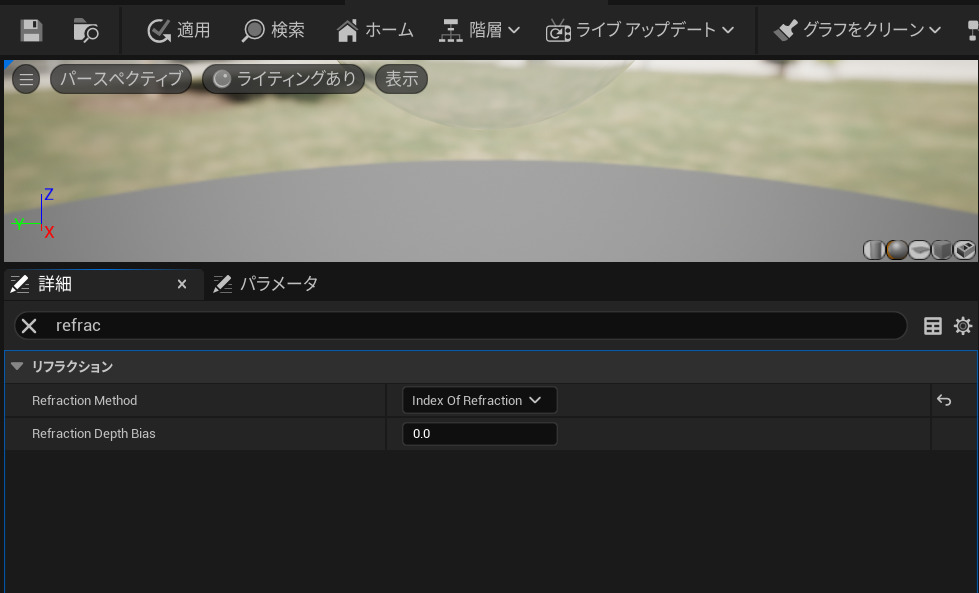
豆知識 英語だと似ている言葉の違い
Refraction 屈折
Reflection 反射
カタカナ表示がリフラクションになっていたので、リフレクションじゃないの?と思いましたが、屈折率を定義する項目なのでリフラクションで合っていました。
ガラスのマテリアルを作る
これで屈折の項目が有効になりました。
あとは公式ドキュメント通りにノードを追加すればガラスのマテリアルが作れます。
https://docs.unrealengine.com/5.0/ja/using-refraction-in-unreal-engine/
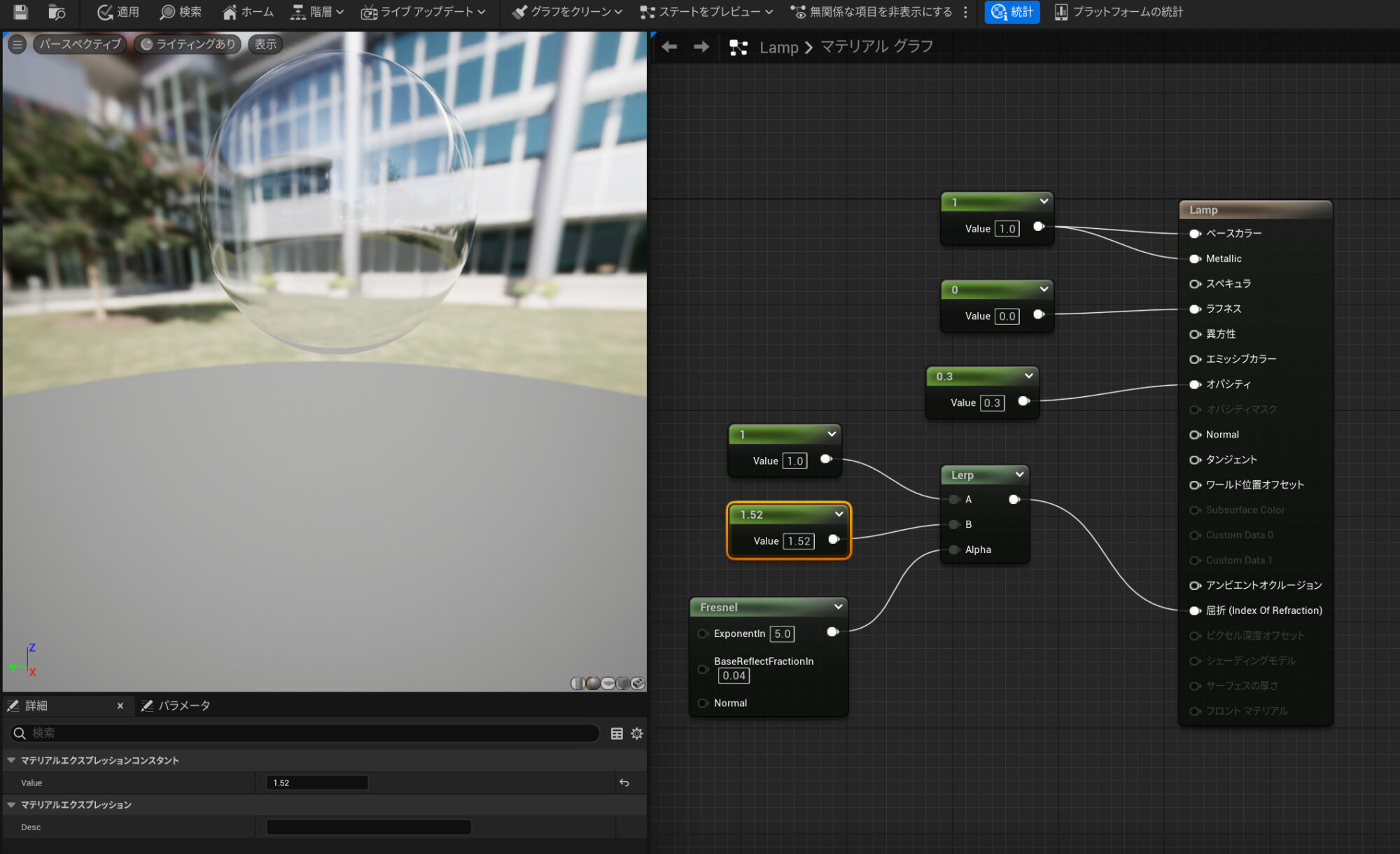
マテリアルが完成したらマテリアルインスタンスを作ってメッシュに適用すればOKです。
小ネタ
Unreal Engineでマテリアルをチェックしているときに反対側がガラスのように透けて見えることがありますが、これはマテリアルのTwo Sidedの設定がデフォルトでオフになっているからです。
透けて欲しくない場合はこの項目にチェックを入れておきましょう。

アウトライナーで非表示にしたアクタがレンダリングされる問題の解決法はこちら
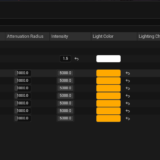

同じく公式を読んでも屈折が有効にできなくて困っていました。ありがとうございます!
お役に立てて何よりです!